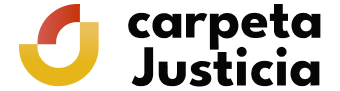Izapide hau egiteko baldintza teknikoak
Hurrengo konfigurazioetarako optimizatutako izapidea:
Windows
- 7 Windows-a eta 10 Windows-a
- Internet 9.x Explorer edo nagusia
- 40.x Mozilla Firefox edo nagusia
- 40 Chrome-a edo nagusia
Zer autentifikazio-baliabide erabil ditzaket izapide honetan?
Izapide batzuk egiteko, beharrezkoa da modu elektronikoan identifikatzea (izapidea modu presentzialean eginez gero egingo zenukeen bezala).
Identifikatzeko, Justizia Ministerioaren Egoitzak mekanismo desberdinak baimentzen ditu izapide honetarako.
Ziurtagiri digitalak / Cl@ve Ziurtagiri Elektronikoa
Onartuko dira @firma-ek, balidatzeko eta Ogasuneko eta Administrazio Publikoetako Ministerioaren sinadura elektronikoko Plataformak, jasandako gako publikoko ziurtagiri elektronikoak, ez baliogabetuta.
Egiaztapeneko zerbitzu-hornitzaile desberdinen ziurtagiri digitala lor dezake. Hornitzaile-adibidea da Diruko eta Txirrineko, ziurtagiriak aukera desberdinen bitartez ematen dituen eta, presentzialki joatea Erregistro-Bulego batera behar duten aukeretarako, bulego elkartuko sare zabala daukaneko, Nazio-Fabrika. Diruko eta Txirrineko Nazio-Fabrikako Egoitza Elektronikoko orrialde honetan informazio gehiago lor dezake.
Plataforma honek onartutako egiaztapen-zerbitzu mailegatzaileen zerrenda betea lortu nahi badu joan zaitez @firma-egiaztapeneko zerbitzu-hornitzaileetako dokumentura.
NAN elektronikoa / Cl@ve DNIe
NAN elektronikoarekin identifika zaitezke modu elektronikoan.
Ziurtagiri bat eskatzen duzunean, NAN elektronikoa erabil dezakezu zeure burua identifikatzeko eta sinatzeko, baina beharrezkoa da nabigatzaile bat, txartel kriptografikoen irakurgailu bat eta sistema eragile bat instalatzea, eta baita modulu kriptografiko bat izatea ere.
Interes-informazio guztia eta DNI elektronikoa erabiltzeko beharrezko deskargak, lotura honetan aurki daiteke: NAN elektronikoa.
Cl@ve PINA
Identifikazioko eta autentifikazioko sistema da, hark Administrazio Publikoen zerbitzuetara sartzea guri baimentzea.
Cl@ve erabiltzeko PINAK Cl@ve-orrialdean erregistratzea behar du. Izapidea lortzeko PINA Cl@ve, bere telefono mugikorrean jasoko duena, eskatu behar izango du.
Cl@ve iraunkorra
Diseinatutako autentifikazio-sistema da Administrazioaren zerbitzu elektronikoetara maiz sartu behar duten pertsonentzat. Oinarritzen da erabiltzaile-kode bateko, bere DNI-ko edo NIE-etako, eta aktibatze-prozesuan ezartzen den eta zuk soilik ezagutu behar duzun pasahitzeko erabileran.
Cl@ve iraunkor erabiltzeko Cl@ve-orrialdean erregistratu behar da.
Cl@ve Herritarrak UE
Identitate elektronikoen azterketa paneuroparra, eta zehazki DNI elektronikoaren onarpena eta Administrazio Elektronikoko Europako beste administrazio batzuen Zerbitzuetako antzeko identifikatzaileak.
Zer da Cl@ve?
zapide batzuk egiteko, beharrezkoa da modu elektronikoan identifikatzea (izapidea modu presentzialean eginez gero egingo zenukeen bezala).
Cl@ve da Ogasuneko eta Administrazio Publikoetako Ministerioak, bateratzera eta zerbitzu publikoetarako herritarren sarbide elektronikoa sinplifikatzera orientatuta, kudeatutako sistema. Bere helburu nagusia da herritarra identifikatu ahal dadila egitea nahi duen izapidearen arabera mekanismo egokienaren bitartez Administrazioaren aurrean eta ahalik eta modu errazenean, hurrengoen artetik: ziurtagiri elektroniko/DNIa-eta, Cl@ve PINA, Cl@ve Permanentea, EBeko herritarrentzako Cl@ve. Mekanismo hauek izapidea egiteko orduan identifikatzea herritarrei baimentzen dute. Bere erabilerarako, mekanismoetako batzuek Cl@ve-etan izena ematea eskatzen dute. Cl@ve-etako Orrialde Ofizialeko informazio gehiago.
- itud (ver último apartado).
Cl@ve-etan nola izena eman?
Erregistratu behar du Cl@ve-etarako PINA Cl@ve eta Cl@ve IRAUNKORREAN soilik, ez da beharrezkoa Ziurtagiri Elektronikoa edo DNI-a badarabil Elektroniko.
Modu desberdinak daude Cl@ve-etan bulego-sare zabalaz gain posiblea den tokian erregistratzeko erregistra zezan presentzialki edo ziurtagiri elektroniko bat lortzea. Bulegorik hurbilena, lekualdatzeak eta behargabeko itxaronaldiak saihestuko dizkiona, aurkitzea gomendatzen diogu. Nolanahi ere, informazio guztia libre dago Cómo ataleko Gakoko Orrialde ofizialean izena eman dezaket.
Zer konfiguratu behar dut nire nabigatzailean izapide hau egiteko?
Izapidea egin ahal izateko, zenbait gauza behar bezala konfiguratu behar dituzu zure nabigatzailean:
1. JavaScript aktibatuta izan behar duzu
Eskaera sinatu eta bidali ahal izateko, zure nabigatzaileak Javascript izan behar du konfiguratuta.
Erabiltzen duzun nabigatzailearen arabera, era batera edo bestera instalatu daiteke Javascript. Zalantzarik izanez gero, kontsulta ezazu zure nabigatzailearen laguntza.
Eredu moduan:
Mozilla Firefox nabigatzailean Javascript aktibatzeko
- Menuaren barran, sakatu “Tresnak” aukera eta “Aukerak…” dioen botoia ondoren. Menuaren barra desaktibatuta baldin badaukazu, sakatu “Firefox” erlaitza eta aukeratu “Aukerak” eta ondoren “Aukerak”
- Aukeratu “Edukia” dioen erlaitza
- Aktibatu “Aktibatu JavaScript” laukia
- Sakatu “Onartu”

Internet Explorer nabigatzailean Javascript aktibatzeko
- Menuaren barran, sakatu “Tresnak” aukera eta “Internet aukerak” dioen botoia ondoren
- Aukeratu “Segurtasuna” dioen erlaitza
- Sakatu “Maila pertsonalizatua…” botoia
- Joan “Automatizazioa” botoiaren aukeretara
- Aktibatu “Active scripting” dion aukeraren barruko “Gaitu” laukia
- Sakatu “Onartu”

Google Chrome nabigatzailean Javascript aktibatzeko
- Menuaren barran, giltza ingelesaren ikonoan sakatu
- Hautatu “Ezarpenak” aukera
- Beheko zatian hautatu “Erakutsi aukera aurreratuak…”
- “Pribatutasuna” atalean, aukeratu “Edukiaren ezarpenak”
- “JavaScript” atalaren barruan, “Webgune guztiek JavaScript erabiltzeko baimena eman (gomendatua)” laukitxoa aktibatu.
- Sakatu “Onartu”

2. Ez erabili garraio segururako TLS 1.1 eta TLS 1.2 protokoloak
Gure izapideak momentuz ez daude TLS 1.1/1.2 garraio segururako protokoloekin funtzionatzeko prestatuta.
Internet Explorer-en azken bertsioetako bat erabiltzen baduzu, protokolo horiek desaktibatu beharko dituzu. Horretarako, jarraitu argibide hauek:
- Menuaren barran, sakatu “Tresnak” aukera eta “Internet aukerak” dioen botoia ondoren
- “Aukera aurreratuak” erlaitza aukeratu
- Joan “Segurtasuna” botoiaren aukeretara
- Desaktibatu bi laukitxo hauek: “TLS 1.1 erabili” eta “TLS 1.2 erabili”
- Sakatu “Onartu”
3. Java-ren makina birtual bat izan behar duzu instalatuta
Urrats optimizatua Java 7.x egiteko
Eskaeraren izapidea egin ahal izateko, beharrezkoa da nabigatzailean Java makina birtuala izatea, zerbitzuak sinadura digitala behar badu.
Javak zein makina birtual duen jakiteko, eta, hala nahi izanez gero, onartzen duen bertsio batera eguneratzeko, joan webgune honetara:
http://www.java.com/es/download/installed.jsp
Webgune horretan, “Verificar la versión de Java” (Egiaztatu Java bertsioa) botoia sakatzen baduzu, orduan duzun bertsioa jakingo duzu, eta, hala behar izanez gero, zerbitzu honekin bateragarria den azken bertsio egonkorrera eguneratzeko aukera izango duzu. Dagoeneko instalatuta baldin badaukazu, sinadura digitala eskatzen duten eskaerak egin ahal izateko lehenik desinstalatu egin beharko duzu, ondoren bertsio bateragarri bat instalatzeko; webgune honetan duzu eskuragarri
http://www.java.com/es/download/
Java bertsio bakarrarekin aritzea gomendatzen da, erabiltzen ez direnak desinstalatuta, bateragaiztasun arazoak sahiesteko.
Izapide bakoitzari lotutako 'Egiaztatu zure ordenagailuak izapide hori burutzeko beharrezko baldintzak betetzen dituela' estekaren bidez ikus ditzakezu Java makina birtualaren baldintzak.
Informazioa eta laguntza
- Preguntas Frecuentes: Cl@ve
- Inhabilitación de Registros de la Propiedad, Mercantiles y de Bienes Muebles
- Ziurtagiri digitala. Autentifikazioa eta enpresa
- Araudia
- Egun baliogabeen egutegia
- Justizia Ministerioko Erregistro Elektronikoa
- Quejas y sugerencias
- Zerbitzuen gutunak
- Datu pertsonalen babesa
- Justizia Ministerioaren datu irekiak
- Ohiko galderak
- NAN elektronikoa
- Egoitzako zigilu elektronikoen egiaztapena
- Aholkularitza elektronikoa
- Laguntza. Lehenengo urratsak
- Herritarrak egoitza elektronikoak komunikatzeko erabil ditzakeen bitarteko elektronikoen zerrenda
- Haren zalantzak ebatz ditzan
- Erregistro Zibileko ziurtagirien eskaeran maiz egiten diren galderak: jaiotza, ezkontza eta heriotza